东芝网络打印机怎么安装(东芝网络打印机怎么安装驱动)
时间:2022-12-29人气:作者:未知
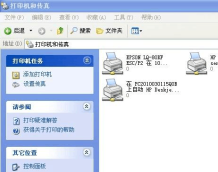
东芝网络打印机安装方法
网络打印机,(是指直接通过网线连接的打印机或者复印机)
为了方便大家安装网络打印机,充分利用共享打印资源,现分步骤说明安装方法: 在“控制面板”中找到“打印机和传真”项,打开它出现如下窗口:
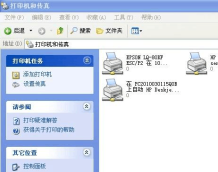
---适合各类网络打印机
点其中的“添加打印机”或者点“文件”菜单从弹出的菜单中点“添加打印机”,接下出以下窗口中:

点下一步,出现以下对话框:
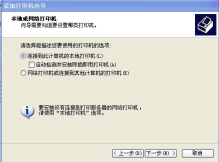
选择“连接到此计算机的本地打印机”,并取消“自动检测并安装即插即用打印机”,即不要勾起。再点下一步,出现以下对话框:

如果本地电脑中已经有存在的网络打印端口,如原使用的办公室复印机各部门均安装了网络打印端口:IP_10.62.16.2,此时就直接选择“使用以下端口”,并点击其右边的下拉列表框从中选择如上端口(因更换的复印机仍配置为此IP地址)。如果本地电脑中没有相应的网络打印端口,则选择“创建新端口”,并在右边的下接列表中选择“Standard TCP/IP Port”,然后点下一步,接下来的对话框中直接点下一步,即出现以下对话框:
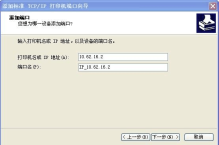
在上述对话框中的“打印机名或IP地址(A)”文本框中输入录网络打印的机IP地址,
10.62.16.2,端口名系统会自动生成。
再点下一步,出现如下对话框:

直接点下一步,出会现以下对话框:

点“完成”按钮,会出现选择驱动程序对话框:
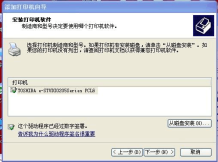
点击“从磁盘安装”按钮,根据弹出的对话框从网上邻居找到东芝e-Studio167驱动PCL6_W2K_XP_VISTA_CDV410文件下相应打印机的驱动程序进行安装,安装结束即大功告成。
最新文章

word如何进行全文分栏和某段落分栏 在Word2003中,我们可以对一篇文章进行分栏设置,分两栏,分三栏都可以自己设置.像我们平常看到的报纸.公告.卡片.海报
(240)人喜欢2024-09-12
word2010大纲怎么显示(word2010如何使用大纲视图) 有些时候我们在网上下载的一些word文档太长了,我们其实可以显示大纲,看清楚每一节是否有自己需
(229)人喜欢2024-09-12
七种常见的Word打印设置技巧 七种常见的Word打印设置技巧 1.打印指定页码 有些时候,我们只希望打印文档中的某些页码,只要点击菜单命令"文件→打印",在打
(250)人喜欢2024-09-12
四种方框内打钩符号的简易方法 如何在Word方框里打钩? 四种方框内打钩符号的简易方法 如何在Word方框里打钩? 一.在方框里打钩的方法一 利用带圈数字来
(231)人喜欢2024-09-12

word如何进行全文分栏和某段落分栏 在Word2003中,我们可以对一篇文章进行分栏设置,分两栏,分三栏都可以自己设置.像我们平常看到的报纸.公告.卡片.海报
(240)人喜欢2024-09-12
word2010大纲怎么显示(word2010如何使用大纲视图) 有些时候我们在网上下载的一些word文档太长了,我们其实可以显示大纲,看清楚每一节是否有自己需
(229)人喜欢2024-09-12
七种常见的Word打印设置技巧 七种常见的Word打印设置技巧 1.打印指定页码 有些时候,我们只希望打印文档中的某些页码,只要点击菜单命令"文件→打印",在打
(250)人喜欢2024-09-12
四种方框内打钩符号的简易方法 如何在Word方框里打钩? 四种方框内打钩符号的简易方法 如何在Word方框里打钩? 一.在方框里打钩的方法一 利用带圈数字来
(231)人喜欢2024-09-12









